Parallels Desktop 18를 시작하여 Parallels Desktop과 Bluetooth 게임 컨트롤러의 더욱 원활해진 통합을 즐길 수 있습니다. 이제부터는 Bluetooth를 통해 컨트롤러를 Windows에 직접 연결할 필요가 없습니다. Mac에 연결하기만 하면 Parallels Desktop이 자동으로 Windows와 공유합니다. 새로운 macOS 게임 컨트롤러 프레임워크 덕분에 가능해진 일입니다. Parallels Desktop은 Windows에서 가상 장치를 생성하기만 합니다. Windows에 추가될 장치는 “가상 Xbox 컨트롤러”이며 이는 예상된 동작이라는 점을 참고하세요.
요구 사항
1. 이 기능을 사용하려면 Mac에 macOS 11 이상이 설치되어 있어야 합니다.
2. 이 기능은 Windows 10 이상의 운영 체제에서 지원됩니다.
3. macOS 게임 컨트롤러 프레임워크에서 성공적으로 작동하는 모든 컨트롤러는 Parallels Desktop에서도 작동합니다. Parallels Desktop에서 작동하는 것으로 확인된 지원 컨트롤러:
- Xbox 무선 컨트롤러(최근 2세대)
- Play Station DualShock 및 Dual Sense 컨트롤러
- Nintendo Joy-Cons
제한 사항
DualSense의 터치패드 및 모션 센서는 아직 지원되지 않습니다.
컨트롤러 설정
좋은 배터리를 설치하는 것이 중요합니다. 약한 배터리를 사용하면 컨트롤러가 제대로 작동하지 않을 수 있으며 연결이 빠르게 끊어집니다.
1. 사용자의 Mac에 컨트롤러를 연결합니다. 장치 목록 아래에 시스템 설정 > Bluetooth로 연결됨으로 표시되어야 합니다.
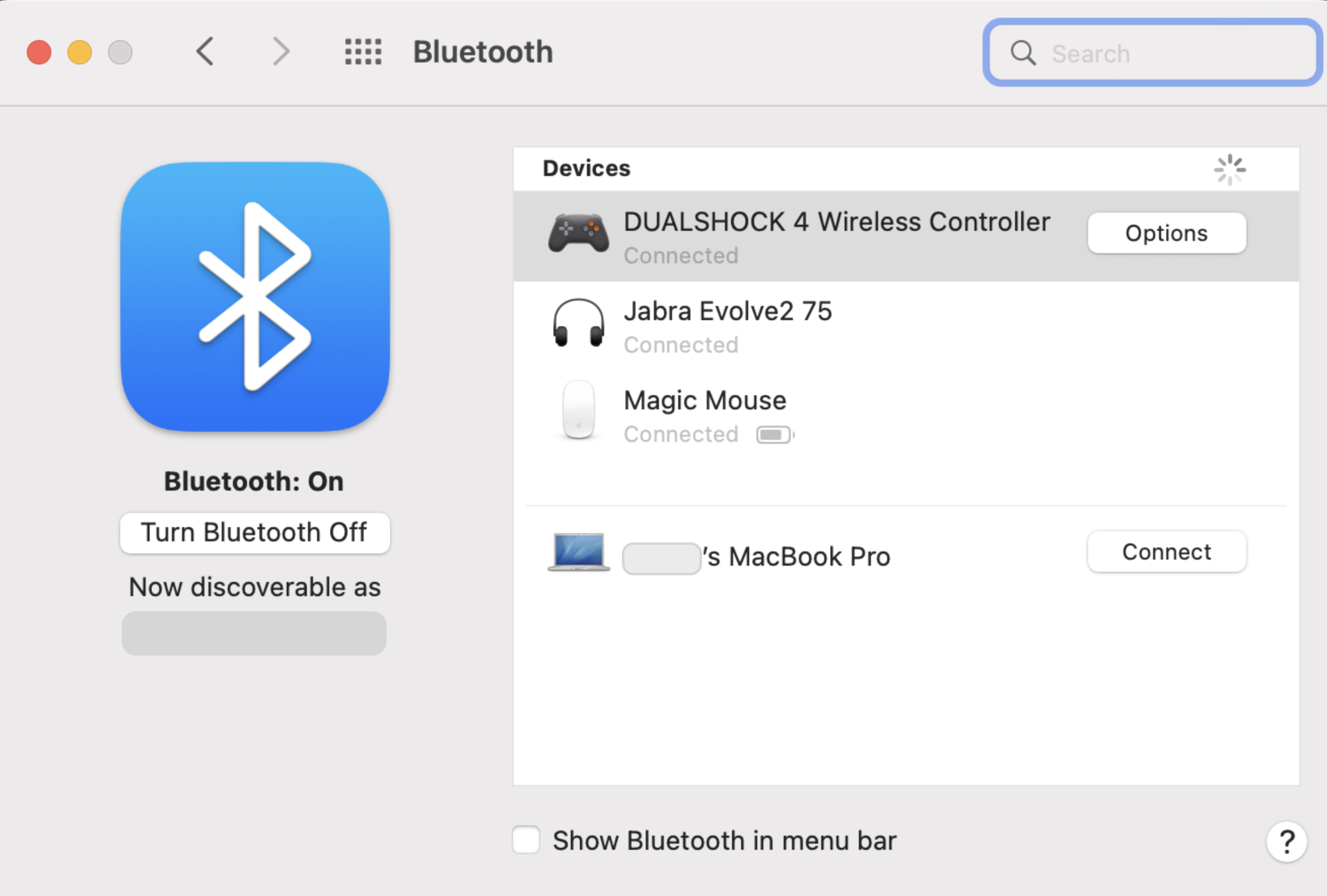
2. 장치가 Windows 가상 컴퓨터에 연결되어 있는지 확인하려면 Windows를 시작하고 Windows 검색에서 제어판 > 장치 및 프린터를 입력합니다. 장치는 가상 Xbox 컨트롤러로 표시되어야 합니다.
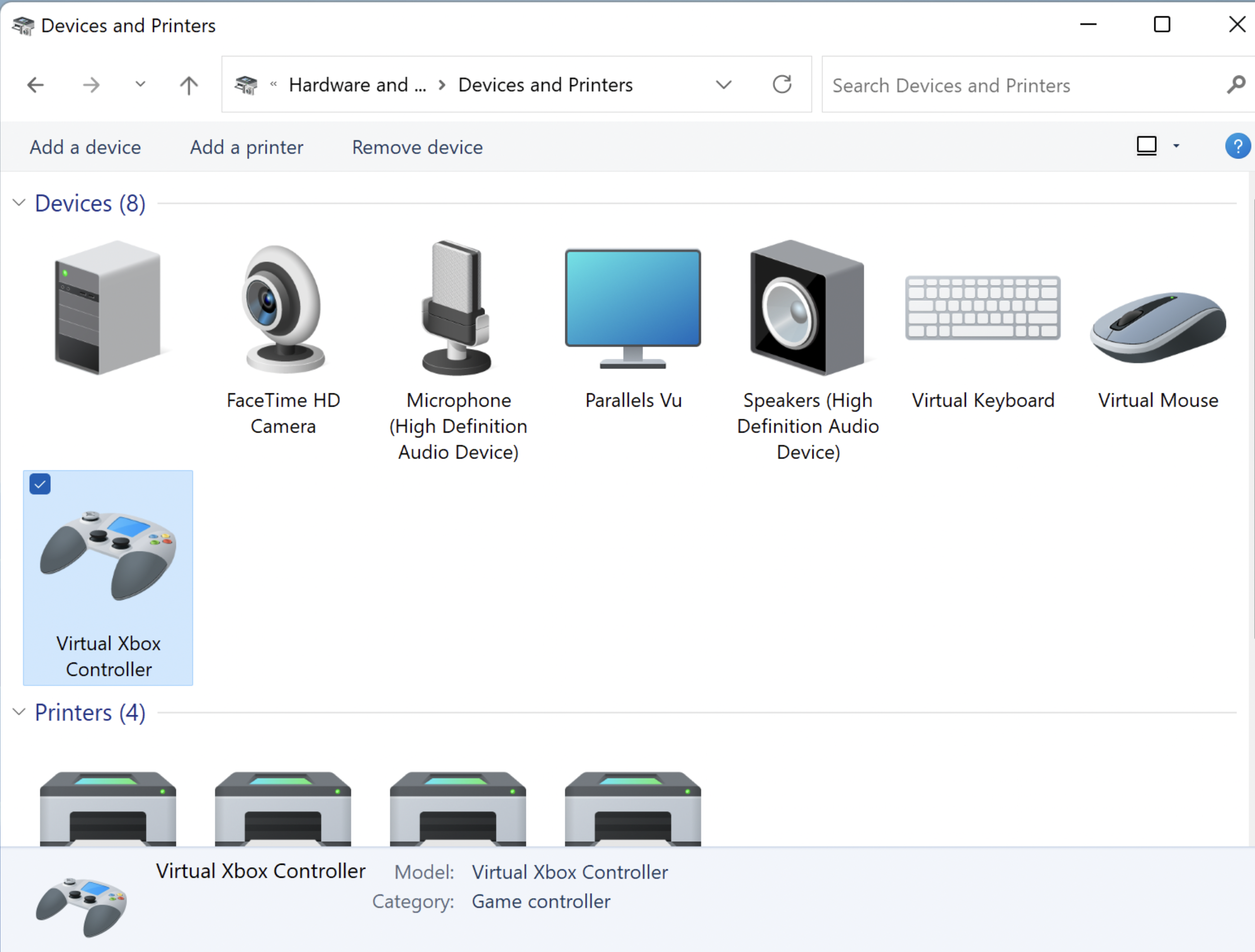
Was this article helpful?
Tell us how we can improve it.